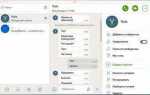Windows Movie Maker не входит в стандартный набор предустановленного программного обеспечения Windows 7. Для его использования необходимо вручную установить компонент пакета Windows Essentials 2012, который включает Movie Maker. Однако Microsoft прекратила поддержку и распространение этого пакета в 2017 году, поэтому найти его можно только через сторонние источники.
Для начала проверьте, установлен ли Movie Maker на вашем компьютере. Откройте меню Пуск, введите в поле поиска Movie Maker и проверьте результат. Если приложение не найдено, его необходимо загрузить и установить. Рекомендуется использовать архивную версию с проверенных ресурсов, например, с сайта archive.org или крупных сообществ, специализирующихся на старом ПО от Microsoft.
При установке выберите только компоненты Photo Gallery and Movie Maker, чтобы избежать установки ненужных программ. Убедитесь, что у вас установлены все обновления Windows 7 и присутствует поддержка .NET Framework 4.0, иначе Movie Maker может не запуститься.
После установки программа будет доступна через меню Пуск → Все программы → Windows Live → Windows Movie Maker. Запустите её и проверьте работоспособность. В случае ошибок при запуске рекомендуется запуск от имени администратора или в режиме совместимости с Windows Vista.
Проверка наличия Windows Movie Maker в предустановленных программах

Откройте меню «Пуск» и введите в строку поиска: Movie Maker. Если приложение установлено, оно отобразится в списке результатов. Щёлкните по значку правой кнопкой мыши и выберите «Открыть расположение файла», чтобы убедиться в наличии исполняемого файла MovieMaker.exe.
Если поиск не дал результатов, откройте «Панель управления» → «Программы» → «Программы и компоненты». Найдите в списке установленное программное обеспечение от Microsoft, особенно Windows Live Essentials – Movie Maker входил в этот пакет. При наличии записи проверьте, установлен ли именно компонент Movie Maker, запустив мастер изменения компонентов.
Дополнительно проверьте папку: C:\Program Files (x86)\Windows Live\Photo Gallery. Movie Maker часто устанавливался совместно с компонентами фоторедактора. В этой директории должен находиться файл MovieMaker.exe.
Если ни один из способов не подтвердил наличие программы, значит она не предустановлена и потребуется установка вручную.
Поиск Windows Movie Maker через меню «Пуск»

Нажмите кнопку «Пуск» в левом нижнем углу экрана. В появившемся меню выберите поле поиска, расположенное непосредственно над кнопкой «Завершение работы».
Введите запрос Movie Maker. Система начнёт отображать результаты моментально. Если приложение установлено, вы увидите ярлык «Windows Movie Maker» в списке найденных программ.
Щёлкните правой кнопкой мыши по найденному ярлыку и выберите пункт «Закрепить на панели задач» или «Закрепить в меню „Пуск“» для быстрого доступа в будущем.
Если программа не отображается, это может означать, что она не установлена. В Windows 7 Movie Maker не входит в стандартный комплект и устанавливается отдельно как часть пакета Windows Essentials 2012.
Для проверки установленного ПО откройте «Панель управления» → «Программы и компоненты» и убедитесь в наличии Windows Essentials или самого Movie Maker в списке.
Использование строки поиска в проводнике Windows
Откройте проводник Windows сочетанием клавиш Win + E или через меню «Пуск». Перейдите в папку Program Files или Program Files (x86) на системном диске C:, так как именно там обычно установлены компоненты Windows Movie Maker.
В правом верхнем углу окна проводника находится строка поиска. Введите в неё MovieMaker.exe или просто moviemaker. Поиск начнётся автоматически и может занять несколько секунд в зависимости от объема данных на диске.
Если программа установлена, вы увидите найденный файл MovieMaker.exe. Щёлкните по нему правой кнопкой мыши и выберите «Открыть расположение файла», чтобы перейти к папке установки. Это позволит создать ярлык на рабочем столе или закрепить приложение на панели задач.
Если поиск не дал результатов, проверьте папку C:\Program Files\Windows Live. Movie Maker часто устанавливается как часть пакета Windows Live Essentials, и может находиться именно там. Также можно повторить поиск, указав в строке *.exe в пределах папки Windows Live для просмотра всех исполняемых файлов.
Проверка наличия программы в папке Program Files
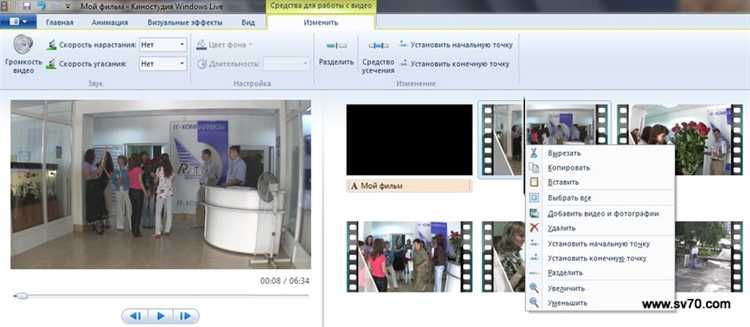
Откройте проводник Windows и перейдите по следующему пути: C:\Program Files. Внутри этой директории найдите папку с названием Movie Maker или Windows Live. Программа может быть установлена как часть пакета Windows Essentials, поэтому также проверьте наличие папки Windows Live, внутри которой может находиться подкаталог Photo Gallery, содержащий исполняемый файл MovieMaker.exe.
Если используется 64-битная версия системы, дополнительно проверьте каталог C:\Program Files (x86). В этом случае Movie Maker мог быть установлен как 32-битное приложение. Ищите те же наименования папок: Movie Maker или Windows Live.
Для ускорения поиска используйте встроенную строку поиска проводника в правом верхнем углу окна. Введите MovieMaker.exe и дождитесь завершения индексации.
При обнаружении файла MovieMaker.exe запомните путь к нему или создайте ярлык на рабочем столе для быстрого доступа. Если файл отсутствует во всех вышеуказанных каталогах, программа, скорее всего, не установлена на вашем компьютере.
Поиск Windows Movie Maker через Панель управления
Если вы видите Windows Live Essentials, нажмите на него правой кнопкой мыши и выберите Изменить. В открывшемся окне установщика отобразится список компонентов. Убедитесь, что пункт Фотоальбом и Кино студия (так называется Movie Maker в этой сборке) установлен. Если его нет – Movie Maker не установлен на компьютере.
Если Windows Live Essentials отсутствует в списке, программа не была установлена. В этом случае потребуется загрузить установщик с официального архива Microsoft или доверенного источника, так как поддержка пакета завершена.
Что делать, если Windows Movie Maker не установлен
Windows Movie Maker отсутствует в Windows 7 по умолчанию, если не был установлен вручную или через пакет Windows Live Essentials. Чтобы добавить программу, выполните следующие шаги:
- Перейдите на официальный сайт Microsoft для загрузки Windows Live Essentials 2012 – последнего доступного пакета с Movie Maker для Windows 7.
- Скачайте установочный файл wlsetup-web.exe и запустите его.
- Выберите «Выборочная установка» и отметьте только Windows Movie Maker (остальные компоненты можно снять), чтобы избежать установки лишнего ПО.
- Дождитесь завершения установки, после чего программа появится в меню «Пуск» – в разделе «Все программы» → «Windows Live».
Если загрузка с официального сайта невозможна (например, из-за снятия поддержки), рекомендуется:
- Искать проверенные архивы Windows Live Essentials 2012 на известных форумах и ресурсах с программным обеспечением.
- Проверять цифровую подпись установочного файла для исключения вредоносного ПО.
- В качестве альтернативы рассмотреть другие бесплатные видеоредакторы, совместимые с Windows 7.
После установки рекомендуется обновить драйверы видеокарты и проверить системные компоненты Windows Media Player, так как Movie Maker зависит от них для корректной работы с видеофайлами.
Вопрос-ответ:
Где именно в Windows 7 можно найти программу Windows Movie Maker?
Windows Movie Maker обычно устанавливается вместе с пакетом Windows Live Essentials. Чтобы найти программу, нажмите кнопку «Пуск», затем выберите «Все программы». В списке найдите папку «Windows Live» и откройте её — там должен быть ярлык Movie Maker. Если такой папки нет, возможно, программа не установлена.
Что делать, если Windows Movie Maker не отображается в списке программ в Windows 7?
Если Movie Maker отсутствует, значит, вероятно, он не установлен. В этом случае нужно скачать Windows Live Essentials с официального сайта Microsoft. При установке выберите только нужные компоненты, включая Movie Maker. После завершения установки ярлык появится в меню «Пуск» в папке «Windows Live».
Можно ли запустить Windows Movie Maker без установки Windows Live Essentials в Windows 7?
Нет, Windows Movie Maker в Windows 7 поставляется как часть пакета Windows Live Essentials и не работает отдельно. Для использования программы нужно установить весь пакет или хотя бы его часть, включающую Movie Maker.
Каким образом можно быстро открыть Windows Movie Maker, если он установлен в системе?
Чтобы открыть программу быстро, нажмите кнопку «Пуск» и в строке поиска начните вводить «Movie Maker». Когда появится результат, кликните по нему для запуска. Если поиск не находит программу, значит, она не установлена или ее ярлык отсутствует.
Можно ли найти Windows Movie Maker на компьютерах с Windows 7 без подключения к интернету?
В базовой установке Windows 7 Movie Maker не включён. Обычно для его получения нужно скачать и установить пакет Windows Live Essentials, что требует интернета. Если заранее скачать установочный файл и сохранить его на флешке, то потом можно установить программу без подключения к сети.
Где в Windows 7 можно найти программу Windows Movie Maker для монтажа видео?
Windows Movie Maker обычно входит в состав набора программ Windows Live Essentials. Чтобы её найти, нажмите кнопку «Пуск», затем выберите «Все программы» и найдите папку с названием Windows Live или Windows Live Essentials. Внутри должна находиться иконка Movie Maker. Если её там нет, возможно, программа не установлена, и её нужно скачать с официального сайта Microsoft и установить вручную.
Что делать, если Windows Movie Maker отсутствует в списке программ на компьютере с Windows 7?
Если Windows Movie Maker не отображается в меню «Пуск», значит, программа не установлена или была удалена. В этом случае нужно перейти на официальный сайт Microsoft, где можно скачать установочный файл Windows Live Essentials, включающий Movie Maker. После загрузки следует запустить установку и выбрать только необходимые компоненты, включая Movie Maker. После завершения установки приложение появится в списке программ и станет доступно для работы.